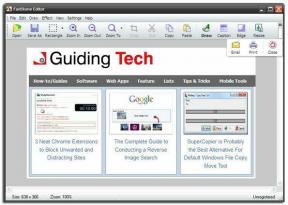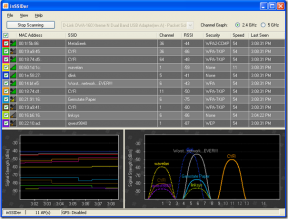Како безбедно избацити спољни диск на Мац-у
Мисцелланеа / / November 29, 2021
Спољни дискови су корисни за свакога ко или не жели да складишти бројне фасцикле на свом Мац-у или једноставно нема простора за то. Један од најчешћих начина за избацивање екстерног диска је извлачење УСБ-а, што је разумљиво - то је најпогоднија опција.

Међутим, редовно избацивање диска на овај начин може довести до проблема у наставку. Као такав, боље је да га избегавате.
Дакле, како безбедно избацити екстерну диск јединицу на Мац-у? Ми ћемо вам понудити три различите опције.
Зашто не смете да извучете кабл да бисте избацили диск
Ако сте криви што сте икада извукли УСБ када завршите са њим, нисте сами. Ако то урадите, ризикујете датотеке на вашем спољном диску.
Један од најчешћих проблема који се јавља због небезбедног уклањања екстерног диска често је оштећење података. Такође, ако то радите док је пренос датотека у току, доводите диск у опасност, као и датотеке.
Такође на Гуидинг Тецх
Ако су подаци вашег диска оштећени, можда нећете имати начина да касније опоравите датотеке које су се тамо налазиле. Дакле, осим што морате да платите за нови уређај, такође можете изгубити вишемесечне – ако не и године – вредан рад.
Дакле, сада знате зашто је боље бити сигуран него жалити када избаците екстерни диск. У наставку ћете пронаћи три корака како да безбедно извршите ову радњу.
Избаците диск са радне површине
Након што инсталирате екстерни диск на рачунар, обично ћете видети његову икону на радној површини кад год је прикључен. Осим што ово користите за приступ ономе што је на уређају, можете и да избаците диск овде.
Испод су кораци које треба да предузмете да бисте безбедно избацили спољни диск са радне површине.
Корак 1: Затворите или умањите све прозоре док не дођете до радне површине вашег Мац-а.
Корак 2: На икони спољне диск јединице истовремено кликните Цтрл и додирну таблу.

Корак 3: Изаберите „Избаци [име диск јединице]“.

4. корак: Сачекајте да се процес заврши. Када логотип нестане са екрана, можете извући кабл.
Избаците диск помоћу Финдер-а
Други начин да безбедно уклоните диск је преко Финдер-а. Ова метода је посебно корисна ако имате много отворених прозора и не желите да их минимизирате или затворите. Избацивање погона кроз ову апликацију је такође корисно ако, из било ког разлога, не можете да видите лого на радној површини.
Такође на Гуидинг Тецх
Да бисте уклонили диск помоћу Финдер-а, мораћете да извршите сваки од корака наведених у наставку.
Корак 1: Отворите апликацију Финдер или кликните на лого ако је већ отворена.
Корак 2: Погледајте леву страну апликације, где ћете видети поднаслов Локације.
Корак 3: Ваш екстерни диск треба да буде наведен под Локације. Ако јесте, кликните додирном таблом док држите притиснут Цтрл.

4. корак: Изаберите „Избаци [име диск јединице]“.

5. корак: Када диск нестане са екрана, уклоните кабл.
Избаците диск помоћу тастатуре
Једна згодна и често недовољно коришћена пречица за безбедно избацивање спољног диска је тастатура. То можете да урадите или на радној површини или у Финдер-у, а процес је прилично једноставан.
Ако желите да уклоните спољни диск помоћу Мац тастатуре, пратите кораке испод овог текста.
Корак 1: У Финдер-у или на радној површини кликните једном на икону спољног диска.
Корак 2: Истовремено притисните тастере цмд и Е.
Корак 3: Када ваш спољни диск нестане, слободно уклоните уређај са УСБ диска.
Избацивање исправно штити ваше датотеке
Уобичајено веровање је да је извлачење утикача најлакши начин да уклоните спољни диск. То би могло изгледати згодно. Али ако то радите више пута, отежавате опоравак датотека или ћете можда морати да купите нови спољни диск.
Иако безбедно уклањање екстерног диска траје мало дуже, процес је далеко од компликованог. А на Мац-у имате много опција када је у питању извођење ове радње.
Све три методе наведене у овом чланку трају највише неколико секунди. Испробајте сваки од њих и видите који вам највише одговара.